怎么设置windows 7不待机 windows 7进入待机状态会断网的解决方
2025-11-03 01:57:36阅读量:15 字体:大 中 小
有时候我们需要挂一些游戏或者应用的时候,希望人在电脑面前的时候,电脑不进入待机状态,因为一旦进入待机状态后,会断网,应用将停止运行,因此需要设置电脑不待机来解决。那么电脑不待机怎么设置呢?以下我们以Windows 7系统为例,教您 Windows 7设置不待机方法。

Windows 7设置不待机方法教程
3、在首选计划中-->选择更改计划设置;
4、在“使计算机进入睡眠状态”中--->选择“从不”--->选择保存修改即可完成即可。
Windows 7设置不待机方法二:
假如您只是Windows 7普通版本,在桌面上找不到个性化设置的话,那么可以采用以下通用的Windows 7设置不待机方法,具体步骤如下:
1、首先点击Windows 7桌面右下角的开始菜单--->“控制面板”如下图所示:
电源选项设置
3、然后在电源选项中选择左上角的“更改计算机睡眠时间”方案,如下图所示:
更改计算机睡眠时间
4、最后我们只需要在是计算机进入睡眠状态中选择“从不”就完成了,如下图:
关于Windows 7不待机怎么设置就为大家介绍到这里,该方法也适合最新的Windows 8系统,希望对大家会有所帮助吧。
免责声明:
本文《怎么设置windows 7不待机 windows 7进入待机状态会断网的解决方》版权归原作者所有,内容不代表本站立场!
如本文内容影响到您的合法权益(含文章中内容、图片等),请及时联系本站,我们会及时删除处理。
推荐阅读
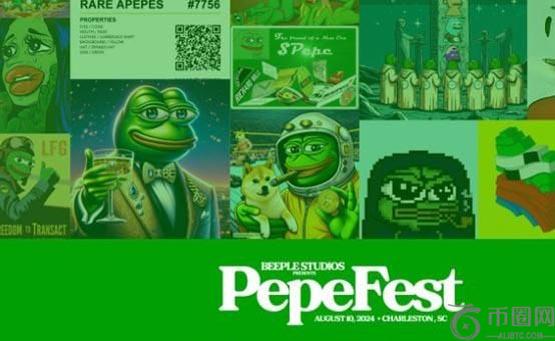
数字艺术家Beeple将举办Pepe艺术展!提交作品有望获得免费门票
MF1数字认知网 - 区块链数字货币实时行情平台美国知名数字艺术家Beeple,将在8月10日于南卡罗来纳州的Charleston举办Pepe艺术展!并公开募集艺术品,入选者将可获得活动免费门票!MF...
阅读: 71
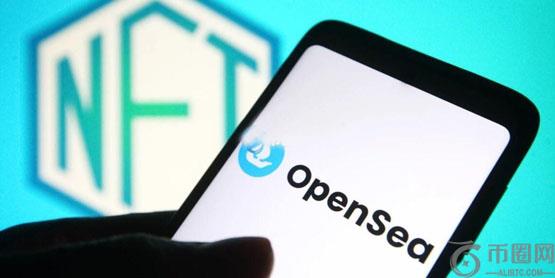
OpenSea要求美国SEC厘清:NFT市场不是交易所或经纪商
mnn数字认知网 - 区块链数字货币实时行情平台美国NFT龙头平台OpenSea正式向监管机关喊话,要求美国证管会(SEC)明确表态:NFT市场不应被纳入 联邦证券法中的「交易所」或「经纪商」定义范畴...
阅读: 39

一文了解Ubisoft搞NFT、链游失败?分割旗下刺客信条三大IP设子公司 腾讯入股12.5亿美
Kkh数字认知网 - 区块链数字货币实时行情平台加拿大游戏大厂育碧Ubisoft今(28)宣布成立专责《刺客信条》、《极地战嚎》、《虹彩六号》三大新子公司,目的是为了获取由腾讯腾讯11.6亿欧元巨额投...
阅读: 73

美国司法部深入调查泰达币:1:1美元储备再遭质疑,投资者如何避险?
数字认知网报道:u7n数字认知网 - 区块链数字货币实时行情平台近期,美国司法部对泰达币展开了深入调查,这一消息在加密货币市场引起了轩然大波。泰达币作为全球最大的稳定币之一,一直宣称与美元保持1:1的...
阅读: 42

2024年十大泰达币骗局揭秘:十万元血本无归背后隐藏哪些陷阱?
数字认知网报道:lym数字认知网 - 区块链数字货币实时行情平台在2024年的加密货币市场中,泰达币骗局呈现出愈演愈烈的态势。随着加密货币的热度不断攀升,越来越多的投资者将目光投向了泰达币。然而,不法...
阅读: 45

泰达币再陷信任危机:最新法律调查与储备金透明度报告深度解析
数字认知网报道:vLN数字认知网 - 区块链数字货币实时行情平台泰达币再陷信任危机:最新法律调查与储备金透明度报告深度解析泰达币(USDT)作为加密货币市场中颇具影响力的稳定币,长期以来在市场交易中扮...
阅读: 63

2025年瑞波币释放计划曝光:每月10亿XRP流入市场将如何影响未来价格走势?
数字认知网报道:XoR数字认知网 - 区块链数字货币实时行情平台2025年瑞波币释放计划影响分析近期,加密货币市场被一则重磅消息所震动,2025年瑞波币(XRP)的释放计划曝光,每月将有10亿XRP流...
阅读: 24

SEC诉讼案现重大转机!瑞波币合规化进程加速,2026年能否突破历史峰值?
数字认知网报道:Eyi数字认知网 - 区块链数字货币实时行情平台SEC诉讼案现重大转机!瑞波币合规化进程加速,2026年能否突破历史峰值?在数字货币的世界里,瑞波币一直是备受关注的焦点之一。然而,自美...
阅读: 34

跨境支付革命2.0时代:瑞波币3秒到账技术如何抢占万亿美元市场份额?
数字认知网报道:NTs数字认知网 - 区块链数字货币实时行情平台跨境支付革命2.0时代:瑞波币3秒到账技术如何抢占万亿美元市场份额?在全球化的浪潮下,跨境支付的需求呈现出爆发式增长。传统的跨境支付方式...
阅读: 60

【重磅】SOL币总量动态揭秘:3月1日大额解锁如何冲击5亿上限?
数字认知网报道:S2c数字认知网 - 区块链数字货币实时行情平台在当今的加密货币市场中,SOL币无疑是备受瞩目的明星之一。它以其独特的技术和快速的交易处理能力,吸引了众多投资者和开发者的关注。近期,关...
阅读: 32
猜你喜欢

今日比特币新闻:贝莱德5.06亿美元加密货币退出及丑闻引发崩盘担忧
2025-11-04

日本转向比特币挖矿以加强其电网
2025-11-04


关于Ripple公司将托管的359亿XRP货币化的新计划的全部内容
2025-11-04
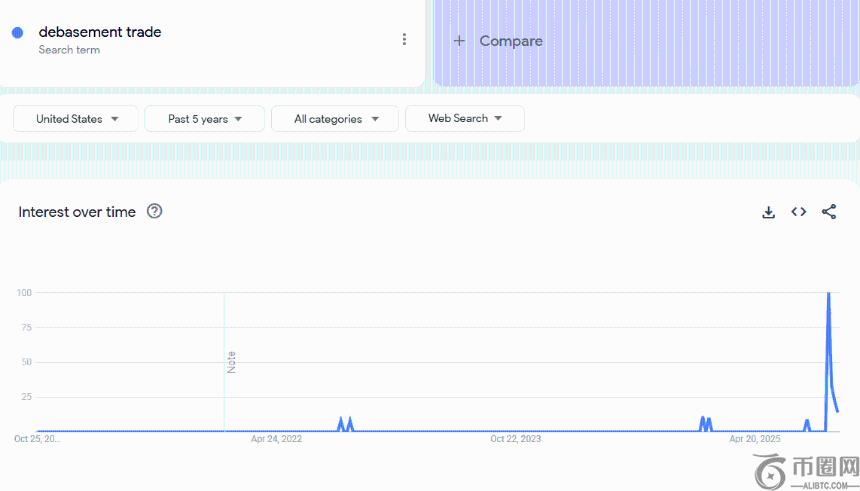
全球流动性是否正在走向枯竭?
2025-11-04
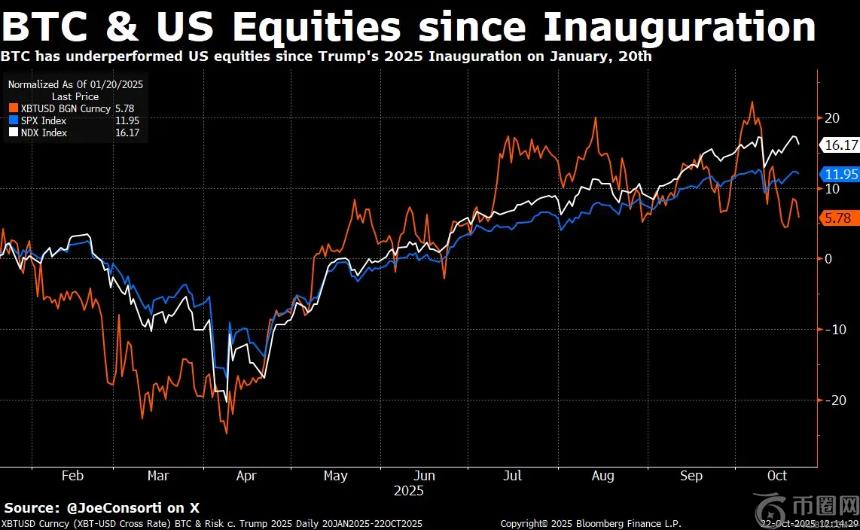
比特币2025:为何“数字黄金”未能兑现投资者期望?
2025-11-04
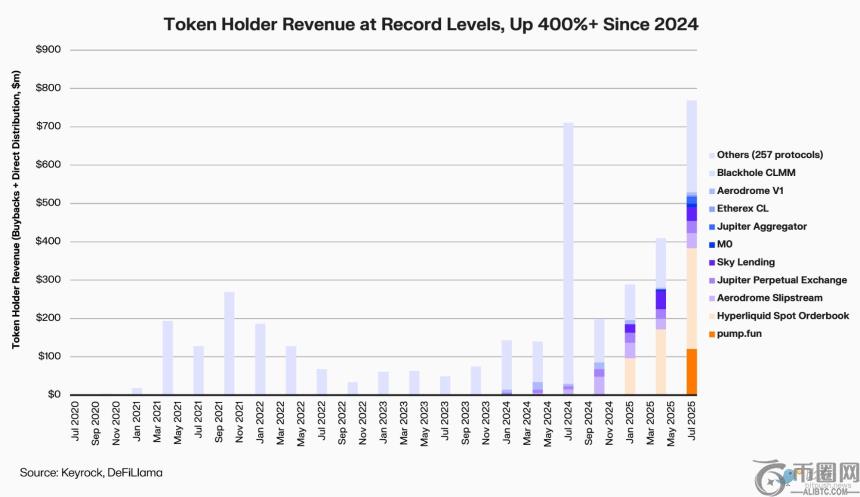
DeFi回购潮:信心修复能否带动市场回暖?
2025-11-04
新罕布什尔州因公众对能源和噪音的担忧暂缓加密货币挖矿法案
2025-11-04

贝莱德5亿美元抛售加密资产及欺诈丑闻引发市场崩盘担忧
2025-11-04
稳定币占据加密协议收入75%,成最赚钱领域
2025-11-04
